Kuinka konfiguroida Windows 8 -sovelluksen ilmoitukset
Windows 8 näyttää sovellusilmoitukset yläosassanäytön oikealla puolella asennettujen sovellusten, kalenteritapahtumien, uusien sähköpostien ja muiden sovellustapahtumien osalta. Voit hallita paremmin heidän käyttäytymistään kytkemällä heidät päälle tai pois päältä, pidentämällä niiden näyttöä pidempään, poistamalla äänet käytöstä ja paljon muuta.

Napsauta tai napauta ilmoitusta ja se avaa sovelluksen siihen, mihin sovellus viittaa. Esimerkiksi Outlook näyttää uusia sähköposteja, napsauttamalla sitä käynnistää Outlook ja näyttää tarkan viestin.
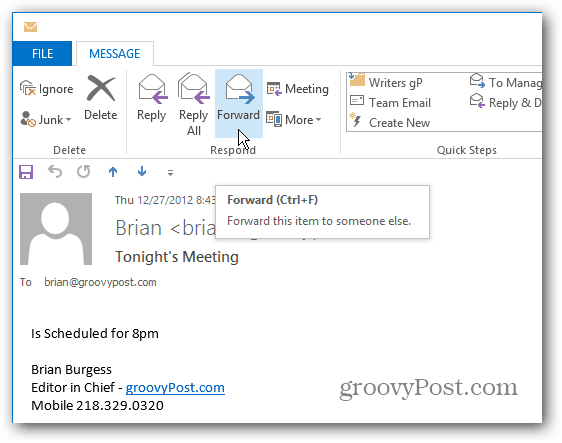
Tai napsauttamalla ilmoitusta asennetusta sovelluksesta, avaa se, jotta voit aloittaa sen käytön.
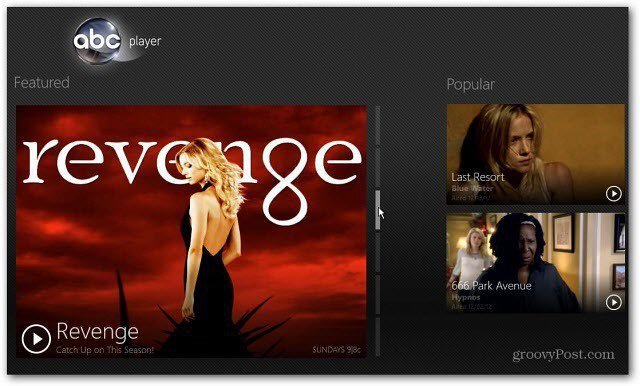
Ota Windows 8 -ilmoitukset käyttöön käytöstä
Avaa ensin PC-asetukset. Valitse Charms-palkista Asetukset ja sitten Muuta PC-asetukset.
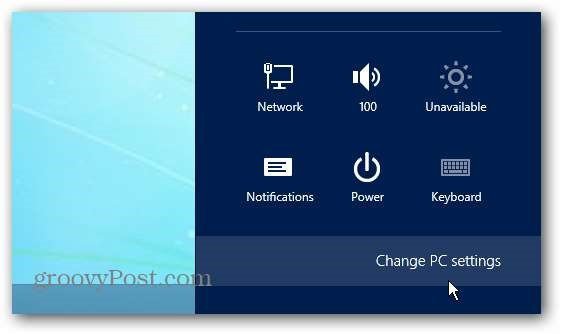
Napsauta sitten vasemmalla olevaa Ilmoitukset. Täällä voit kytkeä ilmoitukset päälle tai pois, poistaa ilmoitusäänet käytöstä ja valita, näytetäänkö ne lukitusnäytössä.
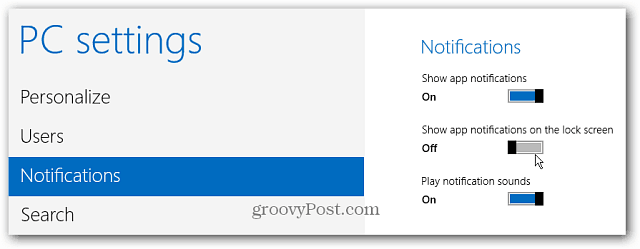
Voit myös kytkeä tiettyjen sovellusten ilmoitukset päälle tai pois.
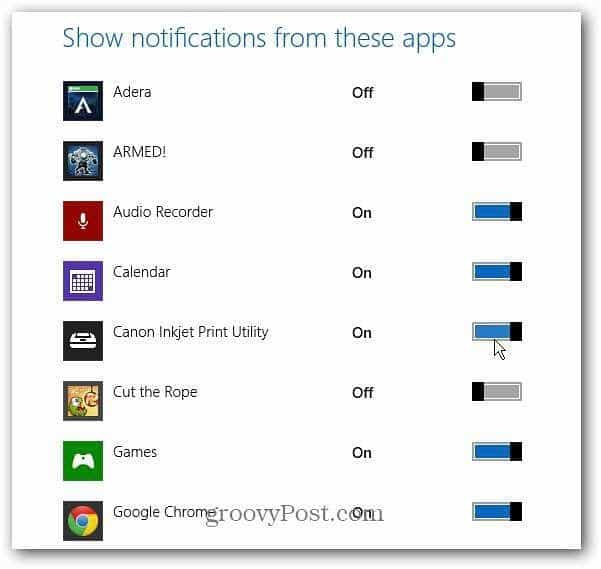
Tee Windows 8 -ilmoitusten näyttö pidemmäksi
Oletuksena ilmoitukset näkyvät viiden sekunnin ajan, mutta voit pidentää niitä. Valitse PC-asetukset-kohdasta Helppo pääsy ja valitse avattavasta valikosta, kuinka kauan haluat niiden näkyvän.
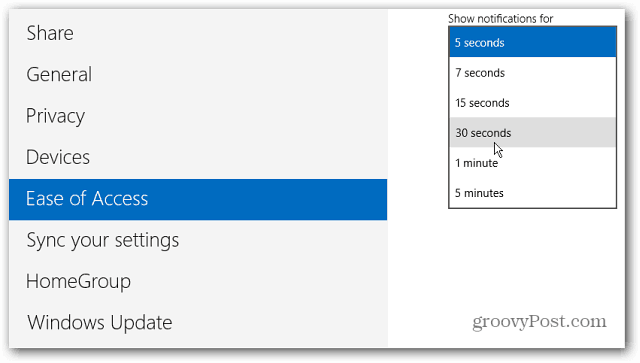
Piilota sovellusilmoitukset
Kun napsautat Asetukset viehätyspalkissa, napsauta tai napauta Ilmoitukset-kuvaketta ja valitse kuinka kauan piilottaa ilmoitukset.
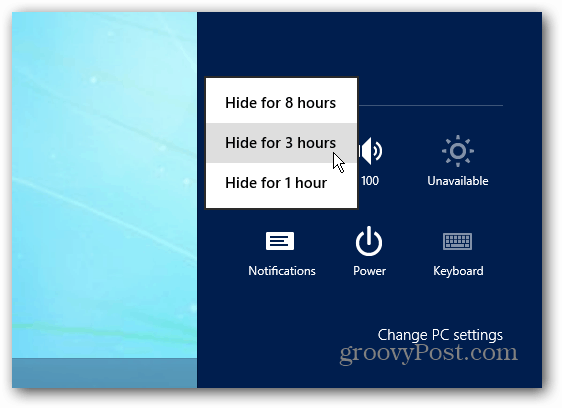
merkintä: Tämä koskee vain sovellusilmoituksia, ei siirrettäviä tallennusvälineitä ja laitteita. Voit hallita fyysistä tallennustilaa ja muita laitteita tutustumalla AutoPlay-sovelluksen hallintaan Windows 8: ssa.










Jätä kommentti